9 iPhonen tietosuoja-asetusta, jotka sinun pitäisi ottaa käyttöön heti

Apple tekee parempaa työtä kuin useimmat yritykset yksityisyyden suhteen. Mutta kaikki iPhonen oletusasetukset eivät ole käyttäjän edun mukaisia.
StandBy Mode on uusi staattinen tila iOS 17:ssä, joka aktivoituu aina, kun iPhone on käyttämättömänä latauksen aikana vaakatilassa. Valmiustila on varsin hyödyllinen ominaisuus, koska sen avulla voit tarkastella useita widgetejä ja käyttää valokuvataustoja tai erityisiä täysikokoisia kelloja mieltymystesi mukaan.
Widgetit voivat näyttää tietoja vierekkäin ja jopa vaihtaa eri vaihtoehtojen välillä uusimpien päivitysten perusteella. StandBy-tila voi kuitenkin olla ärsyttävää, jos et pidä häiriötekijöistä työskennellessäsi tai nukkuessasi. Tällaisissa ja muissa tapauksissa saatat haluta poistaa valmiustilan käytöstä, ja näin voit tehdä sen iPhonessasi.
Valmiustilan kytkeminen pois päältä iOS 17:ssä
Näin voit poistaa valmiustilan käytöstä iPhonessa, jossa on iOS 17. Seuraa alla olevia ohjeita auttaaksesi sinua prosessissa.
Avaa Asetukset-sovellus ja napauta Valmiustila .
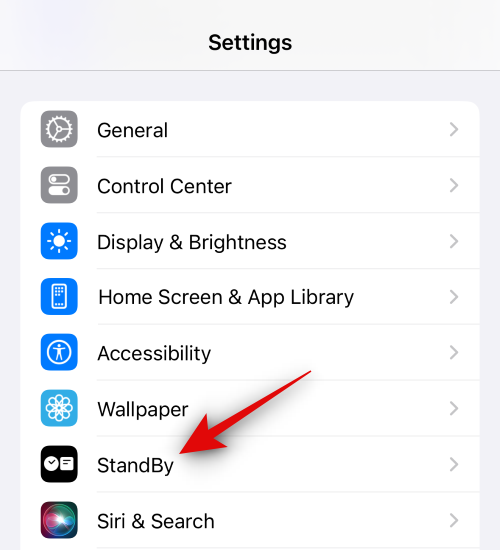
Napauta nyt ja sammuta valmiustilan kytkin yläosassa .
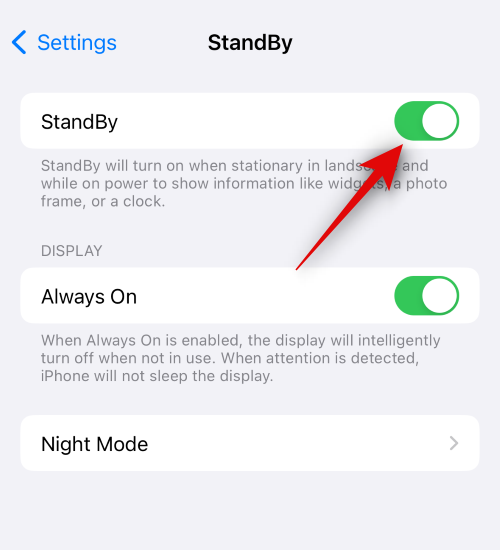
Ja siinä se! Valmiustila pitäisi nyt poistaa käytöstä iPhonessasi.
Valmiustilaa ei ole poistettu käytöstä? Yritä pakottaa käynnistämään iPhonesi uudelleen!
Pakota uudelleenkäynnistys voi auttaa korjaamaan välimuistivirheet, väliaikaiset virheet ja reagoimattomat asetukset. Jos siis kohtaat ongelmia valmiustilan poistamisessa käytöstä iPhonessa, suosittelemme, että yrität pakottaa käynnistämään laitteesi uudelleen. Seuraa alla olevia ohjeita pakottaaksesi iPhonen uudelleenkäynnistyksen.
Paina ja vapauta nopeasti äänenvoimakkuuden lisäyspainike ja sitten äänenvoimakkuuden vähennyspainike .
Paina nyt Sleep/wake-painiketta ja pidä sitä painettuna , kunnes näet Apple-logon. Vapauta painike nyt ja anna laitteen käynnistyä uudelleen normaalisti. Valmiustila pitäisi nyt poistaa käytöstä iPhonessasi. Jos se on edelleen käytössä, voit nyt poistaa sen käytöstä yllä olevien vaiheiden avulla ja valmiustilan pitäisi pysyä poissa käytöstä.
Toivomme, että tämä viesti auttoi sinua helposti poistamaan valmiustilan käytöstä iPhonessasi. Jos sinulla on lisää kysyttävää, ota meihin yhteyttä alla olevan kommenttiosion avulla.
Apple tekee parempaa työtä kuin useimmat yritykset yksityisyyden suhteen. Mutta kaikki iPhonen oletusasetukset eivät ole käyttäjän edun mukaisia.
Tämän toimintopainikkeen avulla voit soittaa ChatGPT:hen milloin tahansa puhelimellasi. Tässä on opas ChatGPT:n avaamiseen iPhonen toimintopainikkeella.
Pitkän kuvakaappauksen ottaminen iPhonella auttaa sinua kaappaamaan koko verkkosivun helposti. IPhonen vierityskuvakaappaustoiminto on saatavilla iOS 13:ssa ja iOS 14:ssä, ja tässä on yksityiskohtainen opas pitkän kuvakaappauksen ottamiseen iPhonella.
Voit vaihtaa iCloud-salasanasi monella eri tavalla. Voit vaihtaa iCloud-salasanasi tietokoneellasi tai puhelimellasi tukisovelluksen kautta.
Kun lähetät yhteistyöalbumin iPhonella jollekulle toiselle, hänen on suostuttava liittymiseen. Albumin jakamiskutsuja voi hyväksyä iPhonella useilla tavoilla, kuten alla on esitetty.
Koska AirPodit ovat pieniä ja kevyitä, ne voi joskus kadota helposti. Hyvä uutinen on, että ennen kuin alat purkaa taloasi etsien kadonneita nappikuulokkeitasi, voit jäljittää ne iPhonellasi.
Tiesitkö, että iPhonesi valmistusalueesta riippuen siinä voi olla eroja verrattuna muissa maissa myytäviin iPhoneihin?
Käänteinen kuvahaku iPhonessa on erittäin yksinkertainen, kun voit käyttää laitteen selainta tai käyttää joitakin kolmannen osapuolen sovelluksia saadaksesi lisää hakuvaihtoehtoja.
Jos sinun täytyy usein ottaa yhteyttä johonkuhun, voit ottaa käyttöön pikapuhelut iPhonessasi muutamalla yksinkertaisella vaiheella.
Näytön kiertäminen vaakasuunnassa iPhonessa auttaa sinua katsomaan elokuvia tai Netflixiä, selaamaan PDF-tiedostoja, pelaamaan pelejä... kätevämmin ja saamaan paremman käyttökokemuksen.








